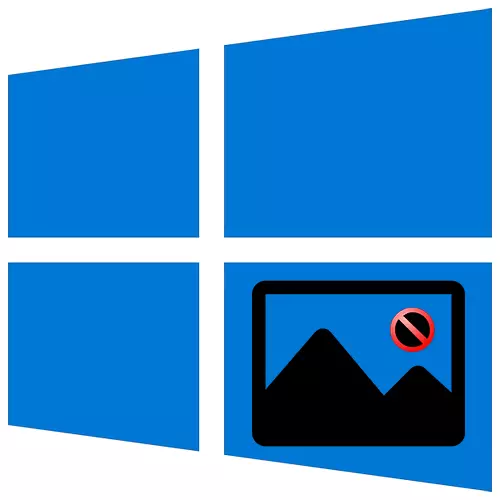
Trong Windows 10, một bộ công cụ có tích hợp để thực thi các chức năng của người dùng. Điều này bao gồm xem ảnh, nhưng ứng dụng tương ứng không hoàn hảo và bất cứ lúc nào cũng có thể ngừng hoạt động. Hôm nay chúng ta sẽ nói cách khắc phục vấn đề này.
Lỗi chính xác khi mở ảnh trong Windows 10
Các sự cố với ứng dụng "Ảnh" trong Windows 10 thường xuất hiện sau khi cập nhật hệ thống, vì vậy bản cập nhật tiếp theo có thể được sửa chữa. Nếu bạn không muốn chờ đợi và quyết định tự mình giải quyết sự cố, chúng tôi đề xuất sử dụng các phương thức được mô tả dưới đây.Phương pháp 1: Đặt lại cài đặt ứng dụng
Tất cả các ứng dụng nhúng có chức năng thiết lập lại chức năng. Nó dẫn đến cài đặt lại phần mềm, trong đó tất cả dữ liệu người dùng bị xóa và các tham số tiêu chuẩn được trả về. Cùng với điều này, trục trặc có thể biến mất, do đó, trước hết, chúng tôi thực hiện các hành động sau:
- Chúng tôi nhấn WIN + X (hoặc nhấp chuột phải vào biểu tượng Bắt đầu) và chọn phần "Ứng dụng và cơ hội".
- Chúng tôi tìm thấy ứng dụng "Ảnh" trong danh sách, nhấp vào nó và mở "tham số bổ sung".
- Trong cửa sổ tiếp theo, nhấp vào "Đặt lại".
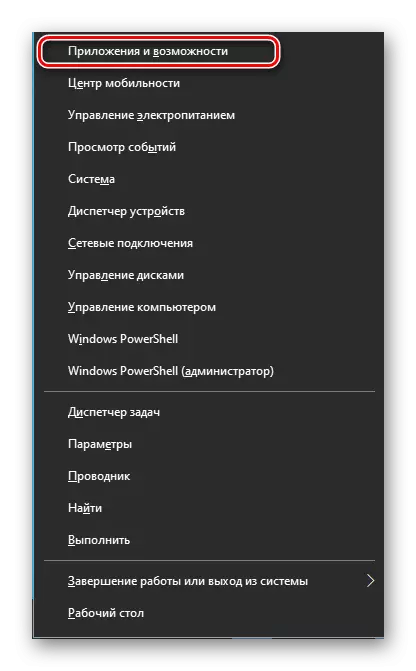
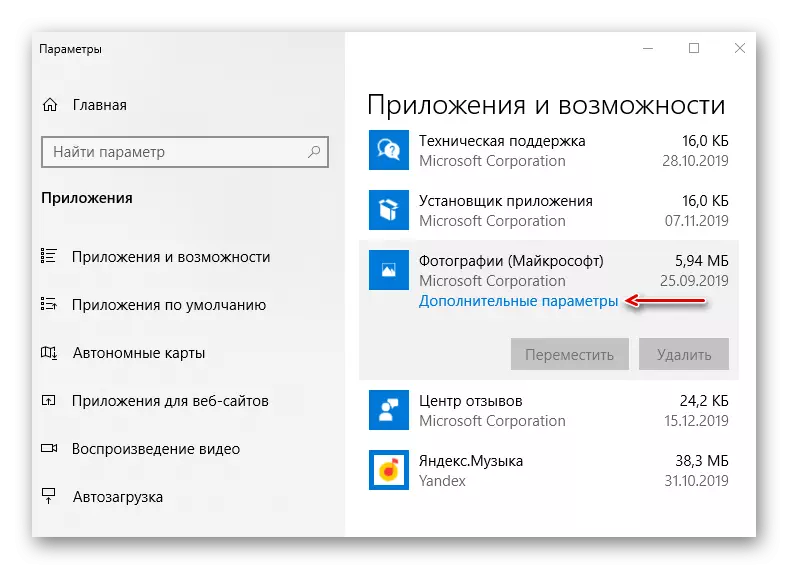
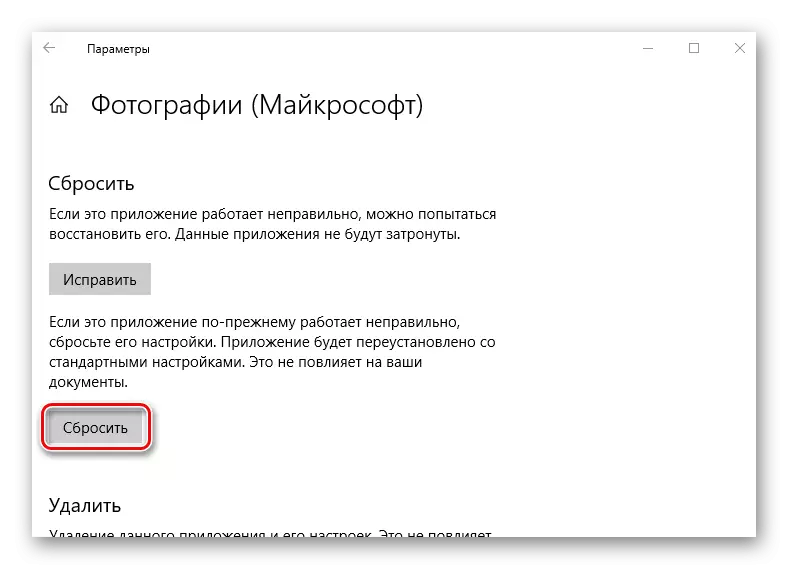
Đóng "tham số" của Windows và lần đầu tiên khởi động phương tiện để xem hình ảnh. Nếu nó hoạt động, chúng tôi cố gắng mở ảnh với nó.
Phương pháp 2: Đăng ký lại ứng dụng
Nếu việc cài đặt lại chương trình không giúp ích, bạn có thể đăng ký lại trong hệ thống bằng vỏ PowerShell và lệnh tương ứng.
- Chúng tôi nhấn Win + X và khởi chạy Pavershell với RMS đặc quyền hoặc sử dụng cho các mục đích này để tìm kiếm.
- Nhập mã:
Get-AppXPackage * Ảnh * | Foreach {add-appxpackage -disabledevelopmodmode -Register "$ ($ _. Cài đặtLocation) \ appxmanifest.xml"}
Sau đó nhấp vào "Enter" và chờ hoàn thành quy trình.
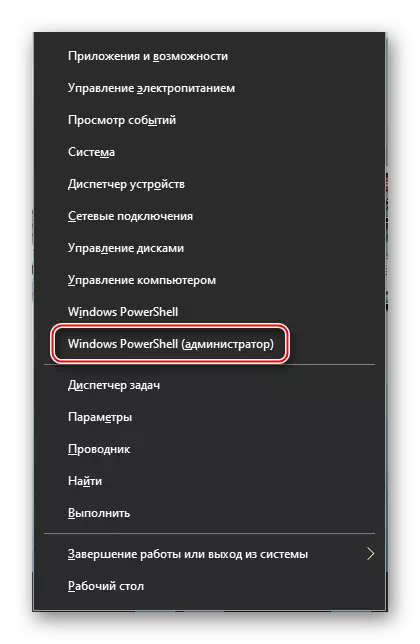
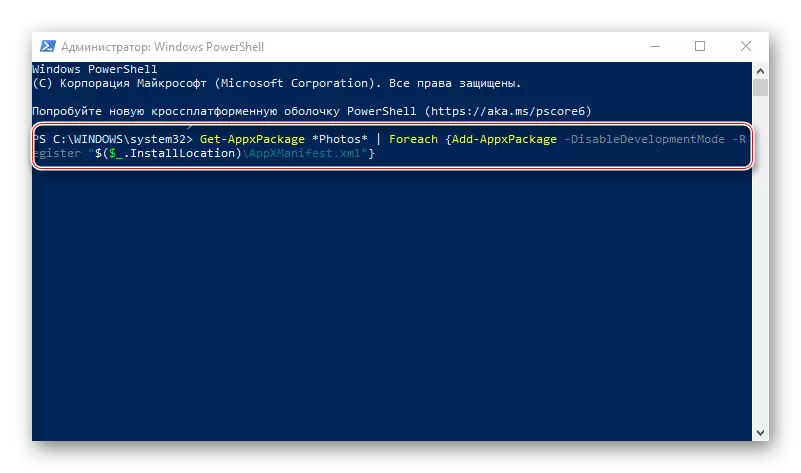
Đóng PowerShell, khởi động lại máy tính của bạn và kiểm tra xem đăng ký lại đã giúp sửa lỗi ứng dụng "ảnh" hay không.
Phương pháp 3: Nhận quyền truy cập vào thư mục Windows Apps
Tất cả các ứng dụng được cài đặt từ Microsoft Store đều mặc định trong thư mục hệ thống WindowsApps. Ngoài thực tế là chính thư mục bị ẩn, không thể xâm nhập vào cách thông thường. Truy cập vào nó có thể khắc phục sự cố với việc mở ảnh.
- Mở đĩa hệ thống, sau đó, tab Xem, đi đến phần Hiển thị hoặc Ẩn, và đánh dấu mục "Các phần tử ẩn".
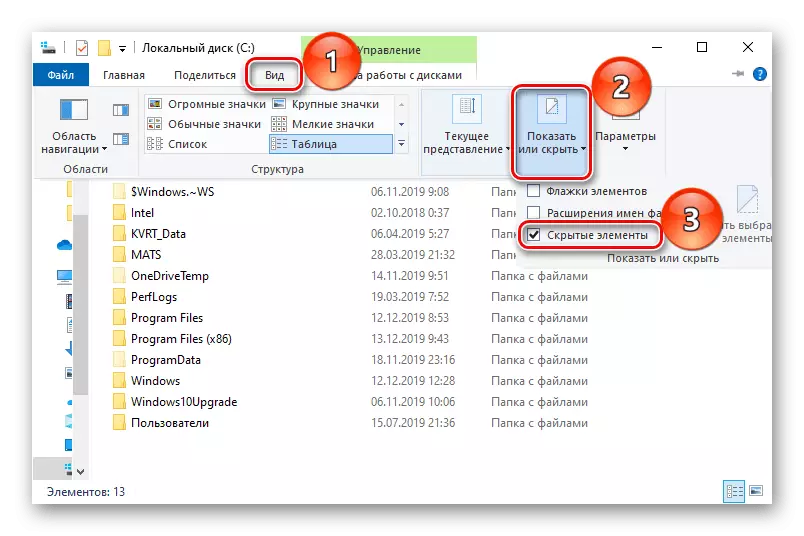
Để hoàn thành quá trình, hệ thống sẽ cần một thời gian. Sau đó, đóng tất cả các cửa sổ và mở thư mục WindowsApps. Cô ấy một lần nữa tuyên bố về sự vắng mặt của giấy phép, nhưng lần này sau khi nhấn nút "Tiếp tục" sẽ cung cấp quyền truy cập. Sau đó, chúng tôi cố gắng mở ảnh. Nếu các sự cố với việc xem hình ảnh vẫn còn, hãy thử thoát khỏi Microsoft và đăng nhập bằng tài khoản cục bộ.
Xem thêm: Cách tạo tài khoản cục bộ trong Windows 10
Phương pháp 4: Kiểm tra tệp hệ thống
Bước tiếp theo là sử dụng các tiện ích khôi phục được tích hợp vào Windows 10. Họ quét các tệp hệ điều hành an toàn, sửa lỗi sửa đổi và bị hỏng và các phần tử đó không thể khôi phục được thay thế bằng các phiên bản gốc.
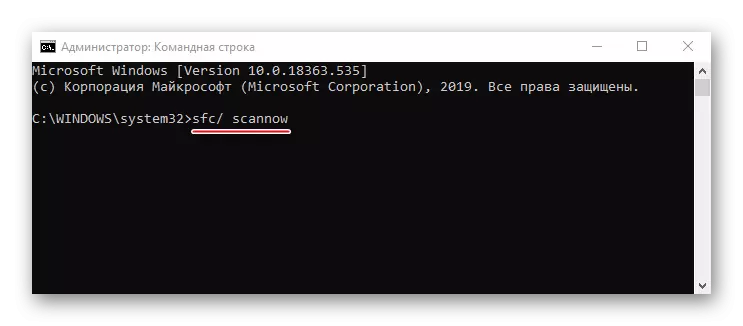
Đọc thêm: Kiểm tra tính toàn vẹn của các tệp hệ thống trong Windows 10
Phương pháp 5: Phục hồi Windows 10
Trong trường hợp cực đoan, bạn có thể nghĩ về các điểm phục hồi của hệ thống. Tham số này cho phép bạn quay lại Windows với trạng thái mà cô ấy đã có tại một điểm nhất định trong quá khứ. Dữ liệu người dùng không ảnh hưởng, nhưng trình điều khiển, cập nhật và ứng dụng được cài đặt sau khi tạo điểm khôi phục sẽ bị xóa. Phương pháp này rất nhanh chóng nếu các vấn đề xuất hiện gần đây và chỉ có thể xảy ra nếu các điểm khôi phục được tạo trước đó.
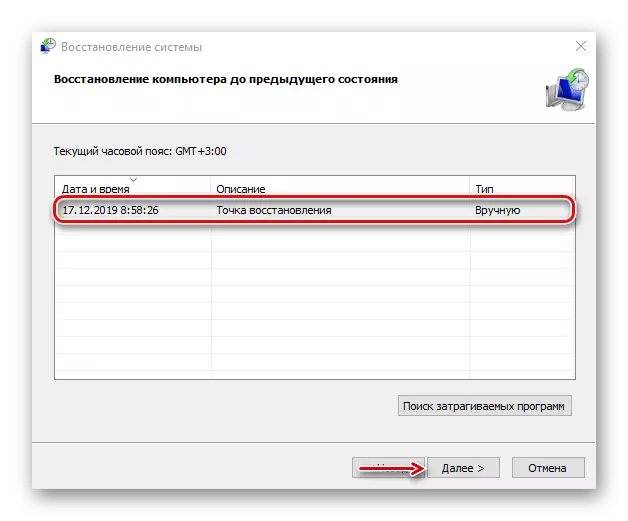
Đọc thêm:
Rút rà vào điểm khôi phục trong Windows 10
Cách tạo điểm khôi phục trong Windows 10
Nếu bạn chưa giải quyết được vấn đề và các điểm khôi phục không bao giờ, hãy nghĩ về các chương trình của bên thứ ba, ngoài việc xem hình ảnh, có thể cung cấp nhiều chức năng rộng hơn nhiều.

Đọc thêm: Chương trình xem ảnh
Chúng tôi đã cung cấp cho bạn một số phương pháp khắc phục sự cố trong quá trình mở ảnh trên Windows 10. Chúng tôi hy vọng rằng việc sử dụng một trong số chúng hoặc một số trong số chúng sẽ mang lại kết quả tích cực.
